| 製品レビュー デスクトップOSのマイグレーションを支援するVirtual PC 2004 2.VPC 2004のインストールデジタルアドバンテージ2004/06/25 |
|
|
|
|
ゲストOSごとのシステム要件
VPC 2004では、仮想PC環境を用意して、その上にゲストOSをインストールするという構成をとっているため、実用的に動作させるためには、VPC 2004を動作させるためのメモリのほか、仮想PC環境でエミュレーションする分のメモリやディスクも十分に用意しなければならない。いくらメモリやディスクが必要かは、ゲストOSのタイプによって大きく変わるが、標準的には次の表に示すようなメモリやディスクが必要とされている。もちろんこれはOSだけを動作させる場合の要件であり、アプリケーションが大量にメモリやディスクを消費したり、複数の仮想PC環境を同時に利用したりする場合は、それらをすべて合計した分が必要になる。
| ゲストOS | 最小メモリ | 最小ディスク |
| MS-DOS 6.22 | 32Mbytes | 50Mbytes |
| Windows 95 | 32Mbytes | 500Mbytes |
| Windows 98、Windows 98 Second Edition | 64Mbytes | 500Mbytes |
| Window Millennium Edition(Windows Me) | 96Mbytes | 2Gbytes |
| Windows NT Workstation 4.0 SP6以降 | 32Mbytes | 500Mbytes |
| Windows XP Home Edition | 96Mbytes | 2Gbytes |
| Windows XP Professional | 128Mbytes | 2Gbytes |
| ゲストOSごとの必要要件(ホストOS分は除く) | ||
| このほかにも、Windows NT ServerやWindows 2000 Server、Windows Server 2003などもゲストOSとして利用可能。 | ||
VPC 2004のインストール
VPC 2004のインストール作業そのものは、非常に容易である。VPC 2004のCD-ROMにある\setup.exeを起動すれば、あとは登録ユーザー名やプロダクト・キー・コードの入力、インストール先フォルダの指定などを行えばよい。
VPC 2004のインストールが完了すれば、次は仮想PC環境を作成し、その後、対象となるDOSやWindowsなどのOSのインストールを行う。VPC 2004は、基本的にはPCのハードウェア環境をエミュレーションするアプリケーションであり、インストールしたいゲストOSごとに仮想PC環境を用意して、その中にOSをインストールする。
仮想PC環境の作成
VPC 2004を最初に起動するか、管理コンソールの[ファイル]メニューから[新しいバーチャル マシン ウィザード]を選択すると、次のように、仮想PC環境を作成するためのウィザードが起動する。ユーザーが指定するべき項目はそう多くはなく、仮想マシン環境のファイル名、インストールするOSの種類、割り当てるメモリ量だけである。仮想マシンに割り当てる、仮想的なディスクのサイズもデフォルトでは16Gbytesと固定的なサイズとなっており、ユーザーが指定する必要はない。また、OSの種類以外の項目は後で変更することも可能なので、最初はウィザードの勧める設定のまま、仮想マシン環境を作成するとよいだろう。
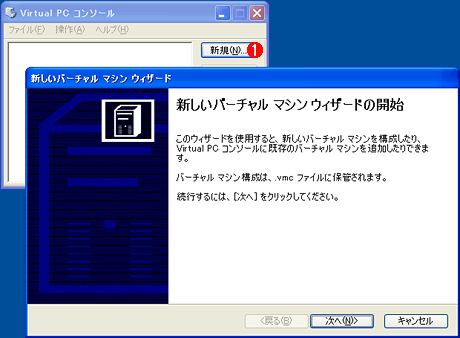 |
|||
| 仮想PC環境作成のためのウィザードの起動 | |||
| VPC 2004を最初に起動すると、まず新しい仮想PC(バーチャル マシン)を作成するためのウィザードが起動される。 | |||
|
仮想PCの設定変更
いったん仮想PC環境が作成されれば、次はゲストOSをインストールするわけであるが、仮想PC環境の設定変更が必要ならば、その前に実行しておこう。ウィザードで作成した仮想PC環境は、標準的な構成のものしか作成されていないため(OSごとに必要メモリを変えるだけ)、メモリやディスク、ネットワークといった仮想ハードウェアの構成を変更したり、追加機能(後述)の動作モードを変更したりするためには、手動で設定を変更する必要がある。なお仮想PCの実行中にも設定変更ダイアログを表示させることはできるが、それらの値を変更することはできない。変更するためには、仮想PCを実行していないとき(停止中)に行う必要がある。
 |
||||||||||||||||||
| 仮想PCの設定変更 | ||||||||||||||||||
| 作成した仮想PCの設定を変更するには、仮想PCが停止している状態で行う。 | ||||||||||||||||||
|
左側で仮想PC環境を選択してから、[設定]ボタンをクリックすると、次のような設定変更ダイアログが表示される。
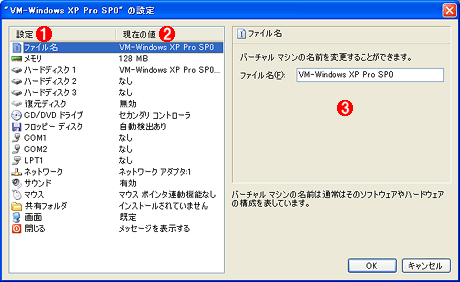 |
|||||||||
| 仮想PCの設定項目 | |||||||||
| 仮想PCごとに、このような項目を設定することができる。ネットワーク・インターフェイスの構成やディスクのサイズ変更、COM/LPTポートの設定などは、ゲストOSの起動前に行っておくのがよいだろう。 | |||||||||
|
| INDEX | ||
| [製品レビュー]デスクトップOSのマイグレーションを支援するVirtual PC 2004 | ||
| 1.Virtual PC 2004とは | ||
| 2.VPC 2004のインストール | ||
| 3.VPC 2004で実現されるハードウェア・デバイス | ||
| 4.ゲストOSのインストールと実行 | ||
| 製品レビュー |
- Azure Web Appsの中を「コンソール」や「シェル」でのぞいてみる (2017/7/27)
AzureのWeb Appsはどのような仕組みで動いているのか、オンプレミスのWindows OSと何が違うのか、などをちょっと探訪してみよう - Azure Storage ExplorerでStorageを手軽に操作する (2017/7/24)
エクスプローラのような感覚でAzure Storageにアクセスできる無償ツール「Azure Storage Explorer」。いざというときに使えるよう、事前にセットアップしておこう - Win 10でキーボード配列が誤認識された場合の対処 (2017/7/21)
キーボード配列が異なる言語に誤認識された場合の対処方法を紹介。英語キーボードが日本語配列として認識された場合などは、正しいキー配列に設定し直そう - Azure Web AppsでWordPressをインストールしてみる (2017/7/20)
これまでのIaaSに続き、Azureの大きな特徴といえるPaaSサービス、Azure App Serviceを試してみた! まずはWordPressをインストールしてみる
|
|




